Windows에서 RAR 파일을 ZIP으로 변환하는 방법

RAR 파일을 ZIP 파일로 변환하고 싶으신가요? RAR 파일을 ZIP 형식으로 변환하는 방법을 알아보세요.
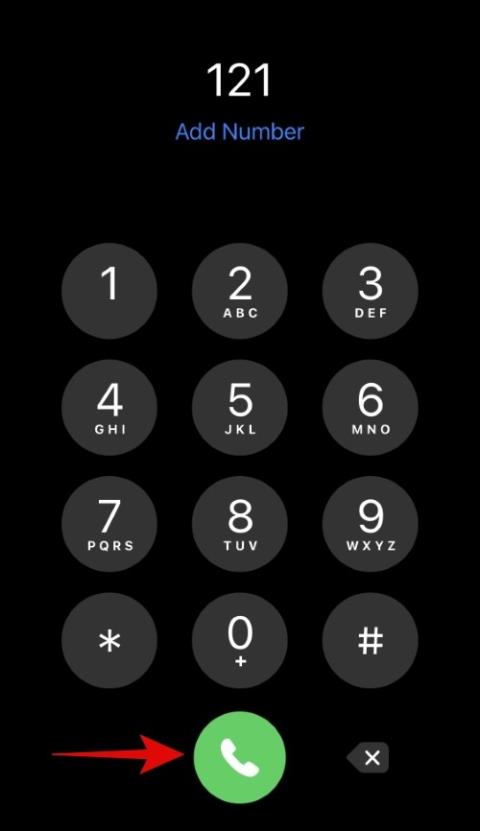
수신 전화에 대한 Apple의 UI는 매우 작습니다. 음소거 버튼이 있고 키패드, 연락처, FaceTime 및 오디오 옵션에 액세스할 수 있습니다. 이러한 옵션을 사용하여 통화를 제어하고, 더 많은 구성원을 추가하고, FaceTime 통화로 전환하고, 오디오 출력 옵션을 변경할 수 있습니다. 하지만 전화를 많이 받으면 보류 옵션이 없다는 것을 눈치채셨을 것입니다. 이는 다소 혼란스러울 수 있습니다. 특히 통화 중에 전환하려는 다른 전화를 받을 때 더욱 그렇습니다.
그렇다면 iPhone에서 누군가를 대기 상태로 만드는 방법은 무엇입니까? 알아 보자!
iPhone에서 누군가를 대기 상태로 만드는 방법
음소거 버튼을 탭하고 길게 누르는 동작을 사용하여 보류 버튼에 액세스할 수 있습니다. iPhone에서 통화를 보류하는 방법은 다음과 같습니다.
방법 1: 단일 통화를 보류합니다.
전화 앱을 열고 해당 연락처로 전화를 겁니다. 이 예에서는 이동통신사 고객 관리 센터에 전화하겠습니다.
![iPhone을 대기 상태로 만드는 방법 [2가지 방법] iPhone을 대기 상태로 만드는 방법 [2가지 방법]](/resources3/r1/image-3284-0914200635167.jpg)
통화에 참석한 후 음소거 버튼을 길게 탭하세요.
![iPhone을 대기 상태로 만드는 방법 [2가지 방법] iPhone을 대기 상태로 만드는 방법 [2가지 방법]](/resources3/r1/image-596-0914200636287.jpg)
음소거 버튼을 놓으면 통화가 보류됩니다 .
![iPhone을 대기 상태로 만드는 방법 [2가지 방법] iPhone을 대기 상태로 만드는 방법 [2가지 방법]](/resources3/r1/image-3565-0914200637938.jpg)
이것이 바로 iPhone에서 단일 통화를 보류할 수 있는 방법입니다.
방법 2: 현재 통화를 보류하고 다른 전화 받기
iPhone에서 통화하는 동안 수신 전화에 참석할 때 UI가 눈에 띄는 선택을 제공하므로 조금 더 쉽습니다. 이 옵션에 액세스하는 방법은 다음과 같습니다.
참고: 이는 이동통신사와 FaceTime 통화 모두에 적용됩니다.
수신 전화를 받으면 다음 옵션이 제공됩니다.
![iPhone을 대기 상태로 만드는 방법 [2가지 방법] iPhone을 대기 상태로 만드는 방법 [2가지 방법]](/resources3/r1/image-155-0914200639894.jpg)
을 누르고 보류 및 수락 을 선택합니다 .
![iPhone을 대기 상태로 만드는 방법 [2가지 방법] iPhone을 대기 상태로 만드는 방법 [2가지 방법]](/resources3/r1/image-8024-0914200642006.jpg)
이제 교환 아이콘을 탭하여 발신자를 교환할 수 있습니다.
![iPhone을 대기 상태로 만드는 방법 [2가지 방법] iPhone을 대기 상태로 만드는 방법 [2가지 방법]](/resources3/r1/image-5272-0914200644958.jpg)
병합 옵션을 사용하여 두 통화를 병합하고 두 발신자 모두와 동시에 대화할 수도 있습니다 .
![iPhone을 대기 상태로 만드는 방법 [2가지 방법] iPhone을 대기 상태로 만드는 방법 [2가지 방법]](/resources3/r1/image-8931-0914200646077.jpg)
이것이 바로 다른 전화에 이미 참여하고 있는 동안 수신 전화를 보류할 수 있는 방법입니다.
단일 FaceTime 통화를 보류할 수 있나요?
아니요, 안타깝게도 Facetime 통화는 보류할 수 없습니다. 얻을 수 있는 유일한 옵션은 전화를 받거나, 발신자에게 메시지를 보내거나, 나중에 다시 연락할 수 있도록 미리 알림을 설정하는 것입니다.
이 게시물이 iPhone에서 통화를 쉽게 보류하는 데 도움이 되었기를 바랍니다. 문제가 있거나 추가 질문이 있는 경우 아래 의견을 통해 언제든지 문의해 주세요.
RAR 파일을 ZIP 파일로 변환하고 싶으신가요? RAR 파일을 ZIP 형식으로 변환하는 방법을 알아보세요.
MS Teams에서 동일한 팀원과 반복 회의를 예약해야 합니까? 팀에서 반복 회의를 설정하는 방법을 배워보세요.
단계별 튜토리얼을 통해 Adobe Reader에서 텍스트 및 텍스트 필드의 하이라이트 색상을 변경하는 방법을 보여드립니다.
이 튜토리얼에서는 Adobe Reader에서 기본 확대/축소 설정을 변경하는 방법을 보��줍니다.
Spotify가 컴퓨터를 시작할 때마다 자동으로 열리면 귀찮을 수 있습니다. 이러한 단계를 통해 자동 시작을 비활성화하세요.
LastPass가 서버에 연결하지 못하는 경우, 로컬 캐시를 지우고, 비밀번호 관리자를 업데이트하며, 브라우저 확장을 비활성화하세요.
Microsoft Teams는 현재 회의와 통화를 TV로 네이티브로 캐스팅하는 것을 지원하지 않습니다. 그러나 스크린 미러링 앱을 사용할 수 있습니다.
OneDrive 오류 코드 0x8004de88을(를) 수정하여 클라우드 저장소를 다시 활성화하는 방법을 알아보세요.
이 단계에 따라 구글 크롬 웹 브라우저의 캐시를 삭제하세요.
교차 참조는 문서를 훨씬 더 사용자 친화적이고, 체계적이며 접근 가능하게 만듭니다. 이 가이드는 Word에서 교차 참조를 만드는 방법을 가르쳐 줍니다.






